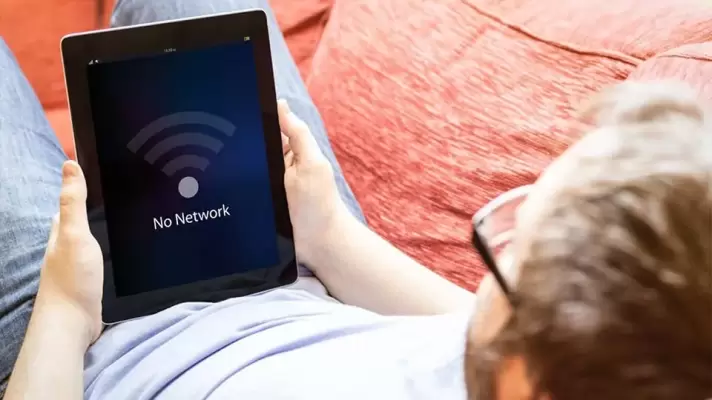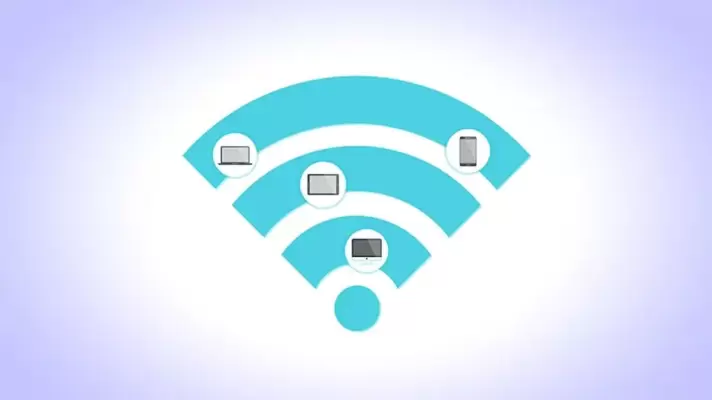شبکهی محلی یا Local Area Network به تعدادی کامپیوتر و وسایل دیگر گفته میشود که از طریق شبکه به هم متصل شدهاند و در یک موقعیت مکانی مثل یک ساختمان یا منزل مسکونی قرار دارند.
شبکهی محلی در گذشته با استفاده از روتر و کابل اترنت که اصطلاحاً کابل شبکه یا کابل LAN نیز گفته میشود، ایجاد میشد اما اکنون با استفاده از وای-فای و مودمهای ADSL یا سیمکارتخور نیز پیادهسازی میشود. در ادامه با شبکهی محلی بیشتر آشنا میشویم.